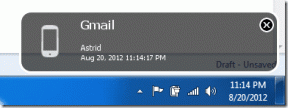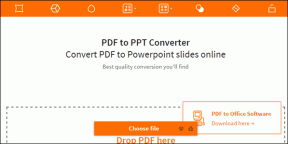मेरे एयरपॉड्स संगीत क्यों काटते रहते हैं? 9 आसान समाधान! - टेककल्ट
अनेक वस्तुओं का संग्रह / / October 03, 2023
यदि आप Apple AirPods के गौरवान्वित मालिक हैं, तो संभवतः आपने उनकी वायरलेस सुविधा और शानदार ध्वनि गुणवत्ता का आनंद अनुभव किया होगा। हालाँकि, एक निराशाजनक समस्या जो कई Apple उपयोगकर्ताओं के सामने आती है वह है ऑडियो का अचानक ख़त्म हो जाना, जिसे आमतौर पर कट आउट कहा जाता है। इस ब्लॉग में, हम इस ज्वलंत प्रश्न के पीछे के कारणों पर चर्चा करेंगे कि मेरे एयरपॉड्स लगातार कटौती क्यों करते रहते हैं और आपको इसे ठीक करने के लिए समाधानों से लैस करेंगे।

विषयसूची
मेरे एयरपॉड्स संगीत क्यों काटते रहते हैं?
AirPods उपयोगकर्ता के अनुकूल सुविधा प्रदान करते हैं और उत्कृष्ट ध्वनि गुणवत्ता प्रदान करते हैं। फिर भी, संगीत का आनंद लेने के लिए इन वायरलेस हेडफ़ोन का उपयोग करते समय, आपको कई कारकों के कारण रुकावटों का सामना करना पड़ सकता है। इसके कुछ सामान्य कारण नीचे सूचीबद्ध हैं:
- ब्लूटूथ हस्तक्षेप: यदि बहुत अधिक वायरलेस गतिविधि या हस्तक्षेप है 2.4 गीगाहर्ट्ज़ फ़्रीक्वेंसी रेंज (जिसे ब्लूटूथ उपयोग करता है), यह कनेक्टिविटी समस्याओं को जन्म दे सकता है और AirPods को एक सेकंड के लिए बंद कर सकता है।
- ब्लूटूथ रेंज: ब्लूटूथ की एक सीमित सीमा होती है, आमतौर पर आसपास 30 से 60 फीट (10-18 मीटर). यदि आप इस सीमा से बाहर जाते हैं या आपके एयरपॉड्स और आपके डिवाइस के बीच बाधाएं (जैसे दीवार) हैं, तो कनेक्शन प्रभावित हो सकता है।
- बैटरी का स्तर: जब बैटरी का स्तर कम होता है, तो डिवाइस स्थिर कनेक्शन बनाए रखने के बजाय आवश्यक प्रक्रियाओं को प्राथमिकता दे सकता है।
- हार्डवेयर मुद्दे: आपके AirPods को किसी भी प्रकार की शारीरिक क्षति से बग आ सकते हैं जो ब्लूटूथ कनेक्शन की स्थिरता को प्रभावित कर सकते हैं।
- स्वचालित कान का पता लगाना: एयरपॉड्स में एक ऐसी सुविधा होती है जो सेंसर का उपयोग करके यह पता लगाती है कि वे आपके कानों में कब हैं। यदि ये सेंसर गंदे हैं या ख़राब हैं, तो वे गलती से प्लेबैक रोक सकते हैं।
- सॉफ्टवेयर मुद्दे: सॉफ़्टवेयर अपडेट या आपके कनेक्टेड डिवाइस पर सेटिंग्स में बदलाव कभी-कभी AirPods के साथ ब्लूटूथ कनेक्शन को प्रभावित कर सकते हैं।
- स्वचालित डिवाइस स्विचिंग: iOS 14 ने एक ऐसी सुविधा पेश की जो AirPods को कनेक्टेड Apple डिवाइसों के बीच स्वचालित रूप से स्विच करने की अनुमति देती है। सुविधाजनक होते हुए भी, यह सुविधा कभी-कभी समस्याएँ पैदा कर सकती है जब AirPods गलत डिवाइस पर स्विच हो जाते हैं।
त्वरित जवाब
इन सॉफ़्टवेयर अपडेट चरणों के साथ अपने AirPods को फिर से निर्बाध रूप से काम करने दें।
1. अपना लिंक करें एयरपॉड्स प्रो अपने लिए आईओएस डिवाइस.
2. पर जाए समायोजन, फिर चुनें ब्लूटूथ.
3. जानकारी पर क्लिक करें (मैं) आइकन आपके AirPods Pro के बगल में।
4. सत्यापित करें प्रक्रिया यंत्र सामग्री संस्करण और इसकी तुलना नवीनतम फ़र्मवेयर संस्करण से करें।
आपके AirPods के कटने के विशिष्ट कारण की पहचान करने के बाद कुछ समस्या निवारण की आवश्यकता हो सकती है। स्थिति के आधार पर, आपको कनेक्टिविटी में सुधार के लिए उल्लिखित तरीकों का पालन करने की आवश्यकता हो सकती है।
टिप्पणी: कुछ विधियाँ कुछ iPhone उपकरणों/फर्मवेयर संस्करणों पर काम नहीं कर सकती हैं।
विधि 1: बुनियादी समस्या निवारण विधियाँ
AirPods में कटिंग समस्या से आसानी से छुटकारा पाने के लिए पहले इन बुनियादी समाधानों को आज़माएँ।
1ए. गंदगी और मलबा साफ़ करें
समय के साथ, आपके एयरपॉड्स पर गंदगी और मलबा जमा हो सकता है, जिसमें यह पता लगाने के लिए जिम्मेदार सेंसर भी शामिल हैं कि वे आपके कानों में कब हैं। सेंसर रुकावट के कारण होने वाली समस्याओं को रोकने के लिए:
1. माइक्रोफ़ोन और स्पीकर मेश को धीरे से साफ़ करें सूखा रुई का फाहा.
2. किसी भी चीज़ को हटाने के लिए साफ़, सूखे, मुलायम ब्रिसल वाले ब्रश का उपयोग करें मलबा या गंदगी जालों से.

1बी. एयरपॉड्स की बैटरी चार्ज करें
सुनिश्चित करें कि आपके AirPods चार्ज हों, क्योंकि कम बैटरी स्तर से कनेक्टिविटी समस्याएँ हो सकती हैं।
1. आपकी जगह मामले में एयरपॉड्स और सुनिश्चित करें कि उनसे शुल्क लिया जाए।
2. जाँच करने के लिए अपने युग्मित डिवाइस के पास केस का ढक्कन खोलें बैटरी का स्तर. कम बैटरी स्तर कनेक्टिविटी समस्याओं का कारण बन सकता है।

3. यदि बैटरी कम है, अपने AirPods को चार्ज करें।
यह भी पढ़ें:AirPods Pro रुकते रहें: मुख्य कारण और समाधान
1सी. कोई भी हस्तक्षेप हटाएँ
सुनिश्चित करें कि आस-पास कोई अन्य इलेक्ट्रॉनिक उपकरण नहीं है जो आपके AirPods में व्यवधान पैदा कर सकता है। यह कई ब्लूटूथ डिवाइस और वाई-फाई नेटवर्क वाले भीड़-भाड़ वाले इलाकों में हो सकता है। इसलिए, AirPods को कटने से बचाने के लिए, किसी भी संभावित व्यवधान को हटा दें।
विधि 2: हार्डवेयर समस्याओं की जाँच करें
भौतिक क्षति या दोष के लिए अपने AirPods का निरीक्षण करें और यदि आवश्यक हो तो Apple समर्थन से संपर्क करने पर विचार करें।
1. किसी के लिए अपने AirPods का निरीक्षण करें शारीरिक क्षति या दोष.

2. यदि आपके AirPods वारंटी के अंतर्गत हैं और आपको हार्डवेयर समस्या का संदेह है, तो संपर्क करें एप्पल समर्थन या एक पर जाएँ सेब दुकान सहायता के लिए।
विधि 3: फ़र्मवेयर अद्यतन करें
अपने डिवाइस की सेटिंग में अपडेट की जांच करके सुनिश्चित करें कि आपके AirPods में नवीनतम फर्मवेयर है।
1. अपना लिंक करें एयरपॉड्स प्रो अपने लिए आईओएस डिवाइस.
2. पर जाए समायोजन, फिर चुनें ब्लूटूथ.
3. जानकारी पर क्लिक करें (मैं) आइकन आपके AirPods Pro के बगल में।
4. सत्यापित करें प्रक्रिया यंत्र सामग्री संस्करण और इसकी तुलना करें नवीनतम फ़र्मवेयर संस्करण.

यदि आप पाते हैं कि आपका फ़र्मवेयर अद्यतित नहीं है, तो स्वचालित अपडेट को ट्रिगर करने का तरीका यहां दिया गया है:
1. अपने AirPods को वापस केस में रखें और डालें आरोप पर मामला.
2. खुला ब्लूटूथ में समायोजन.
3. पर थपथपाना जोड़ना अपने AirPods और अपने iOS डिवाइस के बीच संबंध स्थापित करने के लिए।

अब, सुनिश्चित करें कि आपका iOS डिवाइस इंटरनेट से कनेक्ट है और चार्जिंग केस के पास स्थित है। फ़र्मवेयर अपडेट स्वचालित रूप से प्रारंभ होना चाहिए।
विधि 4: स्वचालित कान पहचान अक्षम करें
जब आप AirPods हटाते हैं तो वह सुविधा बंद कर दें जो ऑडियो को स्वचालित रूप से रोक देती है। ऐसा करने के लिए, इन चरणों का पालन करें और AirPods को iPhone पर Spotify संगीत को काटने से ठीक करें:
1. खोलें समायोजन आपके iOS डिवाइस पर ऐप।
2. नीचे स्क्रॉल करें और टैप करें ब्लूटूथ.
3. कनेक्टेड डिवाइसों की सूची में अपने AirPods ढूंढें और टैप करें मैंआइकन उनके बाद।

4. को टॉगल करें स्वचालित कान का पता लगाना विशेषता।

यह भी पढ़ें:AirPods Pro के लिए सर्वश्रेष्ठ इक्वलाइज़र सेटिंग्स
विधि 5: स्वचालित डिवाइस स्विचिंग बंद करें
उस सुविधा को अक्षम करें जो AirPods को डिवाइसों के बीच स्वचालित रूप से स्विच करने देती है।
1. खोलें समायोजन ऐप और टैप करें ब्लूटूथ.
2. कनेक्टेड डिवाइसों की सूची में अपने AirPods ढूंढें और टैप करें मैंआइकन उनके बाद।

3. पर थपथपाना इस iPhone से कनेक्ट करें और विकल्प का चयन करें इस iPhone से अंतिम बार कनेक्ट होने पर.
विधि 6: डबल टैप क्रिया को अनुकूलित करें
आप AirPods Pro को डबल-टैप करके सक्रिय किए गए कार्यों को वैयक्तिकृत भी कर सकते हैं, लेकिन अनपेक्षित स्पर्श या समस्याओं के परिणामस्वरूप अवांछित वियोग हो सकता है। इन सेटिंग्स को संशोधित करने और AirPods को अपने iPhone पर बंद होने से रोकने के लिए:
1. तक पहुंच समायोजन, जाओ ब्लूटूथ और चुनें सूचना (i) चिह्न आपके AirPods Pro के निकट।

2. में एयरपॉड्स पर डबल-टैप करें अनुभाग।
3. प्रत्येक ईयरबड के लिए प्राथमिकताएँ कॉन्फ़िगर करें, सुनिश्चित करें कि चयन न करें चालू करे रोके आकस्मिक रुकावटों से बचने का विकल्प।
विधि 7: ब्लूटूथ कनेक्शन रीसेट करें
ब्लूटूथ कनेक्शन को रीफ्रेश करने के लिए अपने एयरपॉड्स को अनपेयर करें और अपने डिवाइस से दोबारा कनेक्ट करें। यह आपको AirPods को Spotify संगीत, Android, या Mac पर बार-बार बंद होने से बचाने में मदद करेगा।
1. खुला ब्लूटूथ और टैप करें मैंआइकन आपके AirPods के बगल में।
2. नल इस डिवाइस को भूल जाओ अपने डिवाइस से AirPods को अनपेयर करने के लिए।
3. पुनः आरंभ करें आईओएस डिवाइस और AirPods को पुनः कनेक्ट करें उन्हें अपने डिवाइस के पास रखकर, केस खोलकर और ऑन-स्क्रीन संकेतों का पालन करके।

विधि 8: AirPods को फ़ैक्टरी सेटिंग्स पर रीसेट करें
लगातार समस्याओं को हल करने और उन्हें Spotify संगीत जैसे ऐप्स और मैक या एंड्रॉइड जैसे उपकरणों पर कटौती करने से रोकने के लिए अपने AirPods पर फ़ैक्टरी रीसेट करें।
1. आपकी जगह मामले में एयरपॉड्स और ढक्कन खुला रखें.
2. दबाकर रखें सेटअप बटन एयरपॉड्स केस के पीछे तब तक रखें जब तक कि स्टेटस लाइट एम्बर और फिर सफेद न चमकने लगे।
3. ढक्कन बंद करें और AirPods के रीसेट होने की प्रतीक्षा करें।
4. रिकनेक्ट आपके AirPods को आपके iOS डिवाइस पर, जैसा कि आपने शुरुआती सेटअप के दौरान किया था।

यह भी पढ़ें:ऐप्पल एयरपॉड्स ओरिजिनल को सीरियल नंबर से कैसे जांचें
विधि 9: Apple सहायता से संपर्क करें
यदि आपने सभी समस्या निवारण चरणों को आज़मा लिया है और अभी भी आपके AirPods के कटने में समस्या आ रही है, तो सलाह दी जाती है कि आप संपर्क करें एप्पल समर्थन अधिक सहायता के लिए। वे अधिक विशिष्ट मार्गदर्शन प्रदान कर सकते हैं, और यदि आपके AirPods अभी भी वारंटी के अंतर्गत हैं या AppleCare द्वारा कवर किए गए हैं, तो वे मरम्मत या प्रतिस्थापन विकल्प प्रदान कर सकते हैं।

मेरे एयरपॉड्स एंड्रॉइड को क्यों काटते रहते हैं?
AirPods को Android डिवाइस पर नियमित रूप से डिस्कनेक्ट का सामना करना पड़ सकता है, जिसके कारण समस्या उत्पन्न हो सकती है सुसंगति के मुद्दे, क्योंकि वे मुख्य रूप से Apple उत्पादों के साथ उपयोग के लिए डिज़ाइन किए गए हैं। कनेक्टिविटी की समस्या AirPods में मौजूद H1 या H2 चिप्स का पूरी तरह से उपयोग करने के लिए हार्डवेयर की कमी के कारण उत्पन्न होती है।
मेरे AirPods Mac पर क्यों कट-आउट होते रहते हैं?
इनमें अन्य ब्लूटूथ डिवाइसों में हस्तक्षेप, पुराने फ़र्मवेयर, या मैक पर सॉफ़्टवेयर गड़बड़ियाँ शामिल हो सकती हैं। लेकिन आप इसे दबाकर अपने Mac पर इस समस्या का समाधान कर सकते हैं बदलाव और विकल्पचांबियाँ पर क्लिक करते समय ब्लूटूथ मेनू. यह क्रिया एक ड्रॉप-डाउन मेनू प्रकट करेगी. डिस्कनेक्ट करने के बाद, बस अपने AirPods के साथ कनेक्शन पुनः स्थापित करें।

मेरे एयरपॉड्स Spotify पर क्यों कम होते जा रहे हैं?
अत्यधिक संख्या के कारण AirPods आपको Spotify संगीत से वंचित रख सकते हैं समवर्ती रूप से चल रहे ऐप्स ऑडियो स्रोत पर. इससे प्रदर्शन में कमी आ सकती है या आवश्यक ब्लूटूथ कनेक्शन बाधित हो सकता है जिस पर AirPods भरोसा करते हैं।
जबकि AirPods निस्संदेह आधुनिक ऑडियो तकनीक का चमत्कार हैं, वे कभी-कभी गड़बड़ी पैदा कर सकते हैं। शुक्र है, इस आलेख में हमने जिन समस्या निवारण विधियों का पता लगाया है मेरे AirPods क्यों कटते रहते हैं?, आप अपने पसंदीदा ऑडियो प्लेबैक को पुनर्स्थापित कर सकते हैं। यदि आपके पास हमारे लिए कोई प्रश्न या सुझाव है, तो हमें नीचे टिप्पणी बॉक्स में बताएं।
हेनरी एक अनुभवी तकनीकी लेखक हैं और जटिल प्रौद्योगिकी विषयों को रोजमर्रा के पाठकों के लिए सुलभ बनाने का जुनून रखते हैं। तकनीकी उद्योग में एक दशक से अधिक के अनुभव के साथ, हेनरी अपने पाठकों के लिए जानकारी का एक विश्वसनीय स्रोत बन गया है।